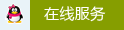PS滤镜安装方法:滤镜插件下载后请释放到Photoshop滤镜文件夹里
1、如果是英文CS版本或7.0版本以下的,释放到Photoshop文件\Plug-Ins\Filters文件夹里
2、如果是CS中文绿色版本的,释放到Photoshop文件\Required\增效工具\滤镜文件夹里
3、如果是CS8.0中文版本的,释放到Photoshop文件\增效工具\滤镜文件夹里
文字安装方法:字体下载后先释放到一个固定的文件里
然后打开电脑里的“控制面板”—“字体”
接着点菜单“文件”—“安装新字体”点击进入安装
找到刚才释放后的字体,等到“字体列表”处出现字体文件后
按右边的“全选”,然后按上面的“确定”就OK了
最后打开PS软件就有你新安装的字体了
PS笔刷安装方法:PS笔刷下载后请释放到Photoshop画笔文件夹里
1、如果是英文CS版本或7.0版本以下的,释放到Photoshop文件\Presets\brushes文件夹里
2、如果是CS中文绿色版本的,释放到Photoshop文件\Required\预置\画笔文件夹里
3、如果是CS8.0中文版本的,释放到Photoshop文件\预置\画笔文件夹里
GIF格式的自制笔刷导入到PS里的方法:
1、先打开PS,接着打开GIF格式的自制笔刷图片
2、然后选择软件最上面的菜单:编辑—定义画笔预设,会出来个菜单,在上面打上画笔的名称,按“好”就可以了 ps教程,Photoshop教程,滤镜,文字,插件, 百图汇" />
用微信登录百图汇
关闭
请微信扫描二维码进行登陆操作,如未显示,请刷新(按F5)本1页面再试!
|
梦之翼
[活动领奖][获币方法]
|
1#
 发表于 2007-8-13 18:18
发表于 2007-8-13 18:18
| 只看该作者
|
PS滤镜安装方法:
滤镜插件下载后请释放到Photoshop滤镜文件夹里
1、如果是英文CS版本或7.0版本以下的,释放到Photoshop文件\Plug-Ins\Filters文件夹里
2、如果是CS中文绿色版本的,释放到Photoshop文件\Required\增效工具\滤镜文件夹里
3、如果是CS8.0中文版本的,释放到Photoshop文件\增效工具\滤镜文件夹里
文字安装方法:
字体下载后先释放到一个固定的文件里
然后打开电脑里的“控制面板”—“字体”
接着点菜单“文件”—“安装新字体”点击进入安装
找到刚才释放后的字体,等到“字体列表”处出现字体文件后
按右边的“全选”,然后按上面的“确定”就OK了
最后打开PS软件就有你新安装的字体了
PS笔刷安装方法:
PS笔刷下载后请释放到Photoshop画笔文件夹里
1、如果是英文CS版本或7.0版本以下的,释放到Photoshop文件\Presets\brushes文件夹里
2、如果是CS中文绿色版本的,释放到Photoshop文件\Required\预置\画笔文件夹里
3、如果是CS8.0中文版本的,释放到Photoshop文件\预置\画笔文件夹里
GIF格式的自制笔刷导入到PS里的方法:
1、先打开PS,接着打开GIF格式的自制笔刷图片
2、然后选择软件最上面的菜单:编辑—定义画笔预设,会出来个菜单,在上面打上画笔的名称,按“好”就可以了。
3、想看下那个笔刷,可以新建一个白背景的文档,点“画笔工具”,然后在画笔选取器那里可以看到刚才保存的笔刷了。
4、如果想把保存好的笔刷存储到PS里,点击画笔选取器右上角的小三角,选择“存储画笔”,把笔刷存储到PS的画笔文件里。
PS插件安装:
关于其他的PS插件安装方法基本与上面的PS笔刷安装方法一样,下载后都必须要释放到相应的Photoshop文件夹里就可以了。
比如说:PS渐变插件下载后要释放到Photoshop文件/预置/渐变文件里。 |
|
|
|
|
|






 发表于 2007-8-13 18:18
|
发表于 2007-8-13 18:18
|